Bloggavau apie naują „Gmail“ funkciją, kuri padeda jums perkelti iš kitų žiniatinklio el. Pašto paslaugų į „Gmail“ ir aš gavau daug el. Laiškų, kuriuose klausiama, ar yra būdas atsijungti neprisijungusį POP3 el. pašto paslauga.
Atsakymas yra „taip“, tačiau, atsižvelgiant į tai, kokie el. Pašto klientai naudojasi, gali prireikti teisingo darbo. Pavyzdžiui, jei naudojate „Outlook Express“, tai gana paprasta. Tačiau jei naudojate „Thunderbird“, bus atlikti keli papildomi veiksmai.
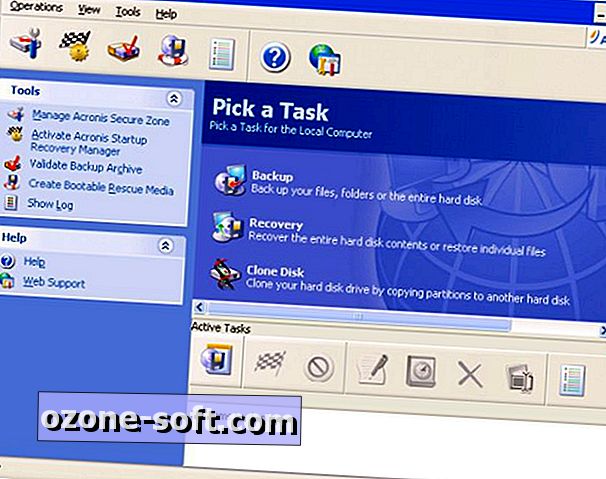
Pirma, jums reikės „Hotmail“ paskyros, jei dar neturite; jis gali laisvai užsiregistruoti. Po to atsisiųskite ir naudokite „Windows Live Mail“, kad prisijungtumėte prie „Hotmail“ paskyros. Šis procesas yra gana paprastas.
„Windows Live Mail“ sinchronizuojasi su „Hotmail“ paskyra, o tai reiškia, kad visi jūsų kompiuteryje atsisiunčiami laiškai bus „Hotmail“ serveryje ir galėsite juos peržiūrėti naudodami žiniatinklio naršyklę.
Be „Hotmail.com“ ir „Live.com“ el. Pašto paskyrų, „Windows Live Mail“ taip pat gali tvarkyti kitų tipų sąskaitas, įskaitant POP3. Kai turite kelias el. Pašto paskyras su „Windows Live Mail“, kiekviena paskyra turės atskirą „Inbox“, „Išsiųstų elementų“, „Juodraščių“ ir pan. Rinkinį, taip pat kitus naudotojo sukurtus aplankus.
Jei norite į „Hotmail“ paskyrą įkelti esamą „Outlook Express“ el. Pašto archyvą, pirmiausia paleiskite „Windows Live Mail“ ir importuokite „Outlook Express“ pranešimus. (Norėdami tai padaryti, paspauskite „Alt-F“, tada meniu pasirinkite „Importuoti“). Kai importavimo procesas bus baigtas, „Hotmail“ paskyroje sukurkite naują aplanką ir pavadinkite jį, pvz., „POP3 atsarginė kopija“. Galite sukurti skirtingus aplankus skirtingoms el. Laiškų grupėms. Po to galite perkelti ir perkelti pranešimus iš POP3 importuoti į šiuos naujus aplankus.
Dabar viskas, ką jums reikia padaryti, yra sinchronizuoti „Hotmail“ paskyrą ir voila! Pamatysite tuos pridėtus aplankus ir el. Laiškus, kuriuos ką tik importavote „Hotmail“ serveryje. Tai reiškia, kad galite juos pasiekti visur, kur esate per naršyklę, ir jie išsaugomi „Hotmail“ serveryje.
Sinchronizavimo procesas gali užtrukti ilgai, jei turite didelį POP3 archyvą (ir lėtą ryšį), ir, žinoma, negalite sinchronizuoti jokio didesnio archyvo, nei „Hotmail“ leidžiama vieta, kuri yra 5GB.
Jei naudojate „Outlook“, pirmiausia galite naudoti „Outlook Express“ importuoti „Outlook“ archyvą prieš atlikdami procesą. Iš esmės galite naudoti „Outlook Express“ kaip tarpininką importo procesui.
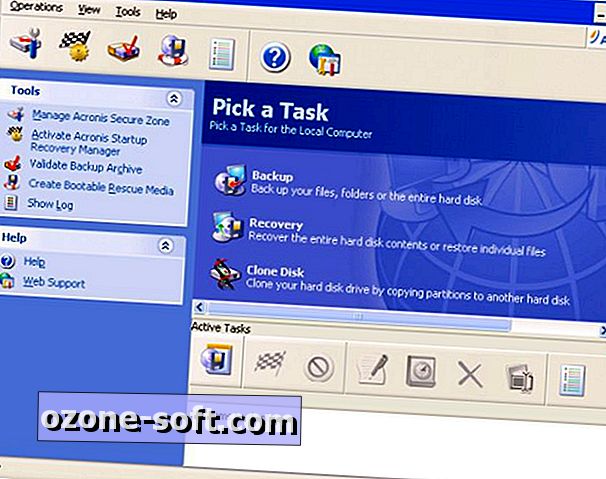
„ThunderBird“ naudotojams galite naudoti šio nemokamo konversijos įrankio, vadinamo IMAPSize, funkciją eml2mbox, norėdami konvertuoti „Thunderbird“ el. Pašto archyvą į „Outlook Express“ formatą.
Žinoma, kai jūs turite šiuos el. Laiškus „Hotmail“ paskyroje, visada galite juos importuoti į „Gmail“ naudodami naują perkėlimo įrankį. Gerai išlaikyti duomenis visose vietose.
Taigi atlikite šį savaitgalio projektą ir padarykite atsargines šių vertingų pranešimų kopijas.













Palikite Komentarą